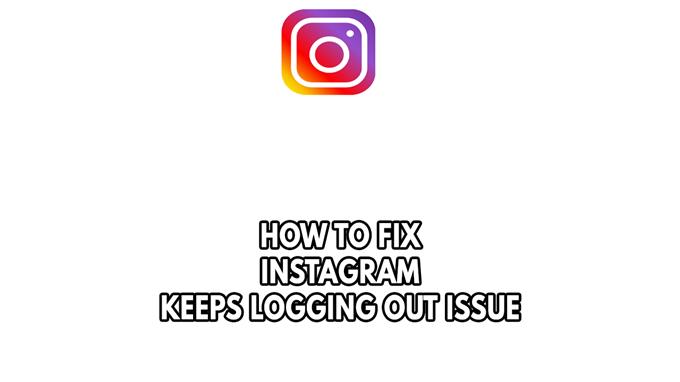Jatkako Instagram kirjautumassa sinut tililtäsi? Useat tekijät voivat aiheuttaa tämän ongelman, kuten selaimen välimuistin ja evästeiden, vanhentuneen Instagram -sovelluksen, kolmannen osapuolen sovelluskonfliktin tai asennetun selaimen laajennusten ongelman. Korjataksesi Instagram jatkaisi kirjautumista pois, sinun on suoritettava sarja vianetsintävaiheita.
Instagram on yksi tunnetuista sosiaalisen median alustojen verkostoitumissivustosta, jonka avulla käyttäjät voivat jakaa valokuvia ja videoita ystäviensä tai suuren yleisön kanssa. Ominaisuuksien, kuten pitämisen, kommentoinnin, suoran viestinnän, seuraavan ja jopa kirjanmerkkisisällön, avulla muutaman mainitsemisen avulla käyttäjät voivat olla vuorovaikutuksessa keskenään. Se julkaistiin alun perin vuonna 2010, ja Facebook osti myöhemmin vuonna 2012. Tällä hetkellä maailmanlaajuisesti on yli 1,5 miljardia käyttäjää.
Instagram -käyttäjät jatkavat kirjautumista pois Instagram -sovelluksesta ja Instagram -tilistä? Näin korjataan Instagram jatkavat kirjautumista pois numeron


Yksi asioista, jotka monet Instagram -käyttäjät voivat kokea käyttäessään Instagramia mobiililaitteessa, kuten Android- ja iOS -laitteita tai verkkoselain, on Instagram jatkavat kirjautumista ongelmaan. Tämä voi olla turhauttavaa kokemusta, koska se estää sinua pääsemästä Instagram -tiliisi, kun se jatkaa kirjautumista.
Tässä on mitä sinun on tehtävä Instagramin korjaamiseksi, jatkavat sinua kirjaamaan sinut.
korjaus #1 Käynnistä tietokone tai mobiililaitteet uudelleen
Tietokoneesi tai mobiililaitteiden uudelleen käynnistäminen on ensimmäinen asia, joka sinun pitäisi tehdä tässä tilanteessa. Joskus väliaikainen Instagram -vika voi olla syy siihen, että tämä Instagram jatkaa kirjautumistasi sinut ulos, joka yleensä ratkaistaan virtaamalla laite ja kytkemällä se sitten takaisin päälle. Tämä prosessi päivittää käyttöjärjestelmän ja puhelimen yhteyden Instagramiin.
käynnistävät mobiililaitteet
Vaihe 1: Pidä virtapainiketta painettuna, kunnes virtavalikko tulee näkyviin.
Vaihe 2: Valitse uudelleenkäynnistys.
korjaus #2 tarkista Internet -yhteys
Kirjautuaksesi sisään Instagram -tililläsi puhelimen on kommunikoitava Instagram -palvelimien kanssa. Tätä varten tarvitaan hyvä Internet -yhteys, jos älypuhelimellasi on huono tai epävakaa yhteys, on todennäköistä, että koet Instagram -sovellusongelmat.
Sinun on tarkistettava laitteen Internet -yhteysnopeus tekemällä nopeustesti.
Internet -yhteyden tarkistaminen
Vaihe 1: Avaa selain mobiililaitteessasi. Valitse haluamasi ensisijainen Internet -selain.
Vaihe 2: Tyyppi SpeedTest.Net Internet -nopeuden tarkistus. Speed Test -sivusto on yksi suosituimmista verkkotyökaluista yhteydenopeuden tarkistamiseksi.
Vaihe 3: Paina GO -painiketta. Paina GO -painiketta käynnistää nopeuskokeen.
Vaihe 4: Odota nopeuskokeen tulokset. Ota selvää, kuinka nopeasti lataus- ja latausnopeus on.
Jos sinulla ei ole Internetiä tai sinulla on hidasta, ajoittaista tai ei Internetiä, käynnistä verkkolaite tai reititin uudelleen. Palautus voi auttaa, jos sinulla on ongelmia Internetissä.
Vaihe 1: Irrota virtajohdot modeemista ja reitittimestäsi.
Vaihe 2: Kytke modeemi ja reititin virtalähteeseen minuutin kuluttua ja kytke laitteet päälle.
S TEP 3: Odota, että valot tulevat uudelleen.
Instagram-käyttäjät voivat suorittaa seuraavat vaiheet, jotta sinulla olisi vakaa Internet-signaali Wi-Fi-yhteyden kanssa:
Vaihe 1: sovellusta käyttäessäsi yritä irrottaa kaikki muut Wi-Fi-reitittimeen kytketyt laitteet. Tämän avulla laite voi hyödyntää Internet -kaistanleveyden enimmäismäärää.
Vaihe 2: Tuo laite lähemmäksi reititintä. Tämän avulla laite voi vastaanottaa huomattavasti vahvemman Wi-Fi-signaalin.
Vaihe 3: Jos sinulla on kaksikaistainen reititin, yritä kytkeä suoratoistolaite 5 GHz: n kanavaan 2,4 GHz: n kaistan sijasta.
korjaus #3 Selkeys Instagram -välimuisti
Violettunut Instagram -välimuistitiedot ovat yksi yleisimmistä syistä, miksi Instagram jatkaa kirjautumista sinut ulos. Tämän ongelman korjaamiseksi joko selain tai Instagram -sovellus itse on puhdistettava sen Instagram -välimuistista ja evästeistä. Tämä riippuu alustasta, jolla sinulla on ongelma. Alla on vaiheet Instagram -välimuistin puhdistamiseksi:
Clearing Chrome Selain
Vaihe 1: Avaa kromiselain ja napsauta sitten kolmella pisteellä oikeassa yläkulmassa.
Vaihe 2: Avaa lisää työkaluja.
Vaihe 3: Valitse Tyhjennä selaustietopaneeli ja valitse sitten, mitä haluat poistaa.
Vaihe 4: Valitse selaushistoria, evästeet ja muut sivustotiedot, välimuistit ja tiedostot ja napsauta sitten Tyhjennä data -painiketta. Tämä tyhjentää välimuistin.
Vaihe 5: Sulje kromi ja käynnistä sitten Google Chrome.
Selvitä Instagram -välimuisti ja data Instagram -sovellus
Vaihe 1: avoimet asetukset.
Vaihe 2: Valitse sovellukset.
Vaihe 3: Valitse Instagram -sovellus.
Vaihe 4: Valitse tallennustila.
Vaihe 5: Napauta selkeää välimuistia ja selkeää data -vaihtoehtoa.
FIX #4 Päivitä Instagram -sovellus
Toinen Instagramin syy kirjataan sinut ulos, on vanhentunut Instagram -sovellus. Sinun on varmistettava, että käytät Instagram -sovelluksen uusinta versiota, koska siinä on useita tietoturvaparannuksia, ominaisuuksia ja virhekorjauksia, joita ei löydy Instagram -sovelluksen vanhemmasta versiosta.
Päivittääksesi laitteen sosiaalisen median sovelluksen tässä on mitä sinun on tehtävä Instagram -päivityksiin.
Instagram -sovelluksen päivittäminen
Vaihe 1: Avaa App Store.
Vaihe 2: oikeassa yläkulmassa napauta profiilikuvaketta.
Vaihe 3: Napauta Hallitse sovelluksia ja laitetta. Käytettävissä olevat sovellukset on merkitty ”Päivitys saatavilla”.
Vaihe 4: Napauta päivitys.
FIX #5 Poista kolmansien osapuolten sovellukset
Kolmannen osapuolen sovelluksen käyttäminen on toinen vaihtoehto käyttää Instagram-tiliäsi Android-laitteella. Nämä sovellukset tarjoavat ominaisuuksia, joita ei ole saatavana virallisessa sovelluksessa, kuten kyky kirjautua sisään useilla Instagram -tileillä tai kyvyllä mukauttaa uutissyötteesi ulkoasua.
Nämä sovellukset luovat toisinaan Instagram -virheitä, joita voit kohdata. Jos jatkat kirjautumista ulos, kokeile näiden epäilyttävien sovellusten poistamista tai poistamista käytöstä.
poista kolmannen osapuolen sovellukset
Vaihe 1: Avaa Google Play Store -sovellus.
Vaihe 2: oikeassa yläkulmassa napauta profiilikuvaketta.
Vaihe 3: Napauta Hallitse sovelluksia ja laitteita ja hallita sitten.
Vaihe 4: Napauta poistettavan sovelluksen nimeä.
Vaihe 5: Napauta asennuksen.
FIX #6 Poista pidennykset selaimessa
Kun kirjaudut sisään Instagram -tiliisi tietokoneelaimella, jatkaako Instagram sinua ulos? On mahdollista, että ongelma johtuu selaimen laajennuksesta. Instagram -istuntosi voi häiritä tietyt selaimen laajennukset, mikä johtaa tähän hetkelliseen ongelmaan.
Voit yrittää poistaa selaimesi laajennukset käytöstä ja nähdä, korjaako se ongelman Instagramiin.
kromilaajennusten poistaminen
- Avaa tietokoneellasi Chrome.
- Napsauta oikeassa yläkulmassa lisää ja sitten lisää työkaluja ja sitten laajennuksia.
- Napsauta Poista poistettava laajennus.
- Vahvista napsauttamalla Poista.
toinen tapa poistaa laajennus Chromessa:
- Avaa Google Chrome.
- Kirjoita hakupalkkiin ”Chrome: // Extensions/”
- Mene laajennuksesi läpi ja poista ne käytöstä.
Yritä tarkistaa, onko Instagram kirjaamaan sinut ulos edelleen.
Korjaa #7 Tarkista, onko Instagram -palvelin alas
Instagram -palvelimet eivät voi olla käytettävissä satunnaisesti. Tätä varten voidaan olla suunnittelematon huoltojakso tai tekninen ongelma. Tulet todennäköisesti kohtaamaan Instagram jatkavat kirjaamaan sinua ongelmaan, kun näin tapahtuu. Lisäksi et pääse käyttämään Instagram -sovellusta.
DownDetector -verkkosivuston avulla voit määrittää, ovatko Instagram -palvelimet saatavilla. Saatat löytää viimeisen 24 tunnin seisokkaraportin Instagramille yksinkertaisesti kirjoittamalla Instagramin hakupalkkiin.
korjaus #8 Tarkista Instagram -tilisi epäilyttävästä toiminnasta
Saatat kokea tämän Instagramin jatkavan kirjautumistasi sinut ulos, koska Instagram -tilisi on hakkeroitu. Tiedät yleensä, että tilisi on hakkeroitu epätavallisen kirjautumisyrityksen takia ja näet myös epäilyttävän toiminnan tililläsi. Tämän korjaamiseksi sinun on muutettava heti Instagram -käyttäjän tilin salasana estääksesi hakkereita kirjautumasta sisään ainoan tilisi kanssa Instagramissa.
Vaihda Instagram -salasana tietokoneesta
- Napsauta profiilikuvaasi oikeassa yläkulmassa ja napsauta sitten Asetukset -sivua.
- Napsauta Vaihda salasana vasemmalla olevasta valikosta.
- Kirjoita nykyinen salasanasi ja kirjoita sitten uusi salasana.
- Napsauta Vaihda salasana jatkaaksesi.
Vaihda Instagram -salasana iPhonesta tai Android
- Napauta profiilia tai profiilikuvaasi oikeassa alakulmassa siirtyäksesi profiiliin.
- Napauta Lisää vaihtoehtoja oikeassa yläkulmassa ja napauta sitten asetussivua.
- Napauta suojausta ja napauta sitten salasana.
- Kirjoita nykyinen salasanasi ja kirjoita sitten uusi salasana.
- Napauta Tallenna tai tehty oikeassa yläkulmassa.
Vaihda Instagram Lite -salasana Android
- Napauta profiilia tai profiilikuvaasi oikeassa alakulmassa siirtyäksesi profiiliin.
- Napauta Lisää vaihtoehtoja oikeassa yläkulmassa ja napauta sitten asetussivua.
- Napauta suojausta ja napauta sitten salasana.
- Kirjoita nykyinen salasanasi ja kirjoita sitten uusi salasana.
- Napauta oikeassa yläkulmassa.
Vaihda Instagram -salasana matkapuhelinselaimesta
- Napauta profiilikuvasi oikeassa alakulmassa siirtyäksesi profiiliin.
- Napauta Asetukset -sivua yläosassa.
- Napauta Vaihda salasana.
- Kirjoita nykyinen salasanasi ja kirjoita sitten uusi salasana.
- Napauta Vaihda salasana jatkaaksesi.
Jos tilisi oli hakkerointi, voit yrittää ottaa yhteyttä Instagram -tukeen saadaksesi apua heiltä.
korjaus #9 Tarkista aika- ja päivämääräasetukset
Jos tietokoneellasi on väärät päivämäärä- ja aika -asetukset, Instagram voi toistuvasti kirjautua sisään tililtäsi. Tietokoneesi ja Instagram -palvelimen varmenteiden kanssa tämä johtaa tietoturvakonfliktiin. Sinun on vahvistettava, että aikataulu ovat tarkkoja.
Oikean ajan asettaminen PC
Vaihe 1: napsauta hiiren kakkospainikkeella näytön oikealla puolella olevaa aikaa.
Vaihe 2: Napsauta säätämistä päivämäärää/aikaa.
Vaihe 3: Jos vaihtoehtoja “aseta aika automaattisesti” ja “aseta aikavyöhyke automaattisesti”, ota ne käyttöön, ota ne käyttöön ja anna tietokoneen päättää aikavyöhykkeen puolestasi.
Vaihe 4: Jos molemmat vaihtoehdot tarkistetaan ja sinulla on edelleen väärä aika, voit napsauttaa muutosta ja asettaa sitten oikean ajan manuaalisesti sijaintisi mukaan.
Oikean ajan asettaminen Android
Vaihe 1: Avaa asetussovellus.
Vaihe 2: Päivämäärän ja ajan haku.
Vaihe 3: Jos automaattinen päivämäärä ja aika on poistettu käytöstä, kokeile ne ja tarkista, onko ongelma ratkaistu.
Vaihe 4: Jos automaattinen päivämäärä ja aika on käytössä, yritä asettaa oikea aika ja päivämäärä aikavyöhykkeen mukaan.
FIX #10 Poista VPN
VPN vaikuttaa tapaan, jolla kirjaudut sisään sovellukseen, jos käytät Instagramia VPN: n ollessa käynnissä. Sinun on poistettava VPN käytöstä, kun käytät Instagramia välttämään ongelmia.
FIX #10 Asenna Instagram -sovellus
Jos mainitut aikaisemmat vaiheet eivät toimi, sinun on todennäköisesti asennettava Instagram -sovellus uudelleen. Violettunut sovellus voi jo olla syy ongelmaan. Tämän Instagram -ongelman korjaamiseksi sinun on poistettava sovellus ja asennettava sitten Instagram laitteeseesi.
Instagram asentaminen uudelleen
Vaihe 1: Avaa Google Play Store.
Vaihe 2: Etsi Instagram.
Vaihe 3: Napsauta Preview -sivulla.
Vaihe 4: Napauta asenna.
usein kysyttyjä kysymyksiä
- Onko Instagram Business -tili ilmainen?
Kyllä, se on ilmainen.
- Voiko väärennetty Instagram -tili jäljittää?
Se riippuu tilanteesta.
- voinko etsiä Instagramia ilman tiliä?
Kyllä niin kauan kuin sinulla on tarkka käyttäjätunnus.
- voitko saada useita käyttäjiä yhdellä Instagram -tilillä?
Vain yksi Instagram -tili voidaan kirjautua kerrallaan, mutta voit tallentaa useita tiliä tai erilaisia Instagram -tietoja.
- Onko Instagram Professional -tili ilmainen?
Kyllä, se on ilmainen.